Údar:
Eric Farmer
Dáta An Chruthaithe:
10 Márta 2021
An Dáta Nuashonraithe:
1 Iúil 2024
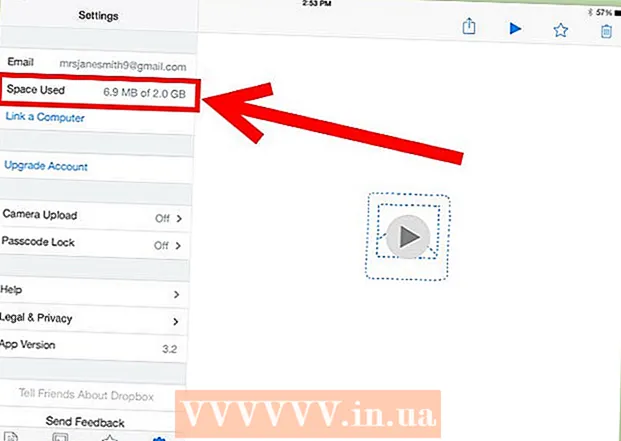
Ábhar
- Céimeanna
- Cuid 1 de 4: An aip Dropbox a íoslódáil
- Cuid 2 de 4: Bosca Drop a bhunú
- Cuid 3 de 4: Comhaid a Shábháil
- Cuid 4 de 4: Roghanna Dropbox
- Céard atá ag teastáil uait
Is feidhmchlár bainistíochta sonraí scamall é Dropbox chun comhaid a roinnt idir ríomhairí, táibléid agus fóin éagsúla. Má tá iPad agat agus nár thosaigh tú ag stóráil grianghraif, físeáin agus cáipéisí ar Dropbox saor in aisce, ansin b’fhéidir go bhfuil sé in am cuntas a oscailt. Is féidir leat foghlaim conas Dropbox a úsáid ar iPad i nóiméid.
Céimeanna
Cuid 1 de 4: An aip Dropbox a íoslódáil
 1 Cas ar do iPad. Cliceáil ar an deilbhín "App Store".
1 Cas ar do iPad. Cliceáil ar an deilbhín "App Store".  2 Cuardaigh "Dropbox". Íoslódáil an aip agus é a shuiteáil.
2 Cuardaigh "Dropbox". Íoslódáil an aip agus é a shuiteáil. - B’fhéidir go mbeidh tamall ag teastáil uait chun Dropbox a íoslódáil chuig do iPhone agus ríomhaire. Ligfidh do chuntas nasctha duit comhaid a roinnt idir gléasanna.
Cuid 2 de 4: Bosca Drop a bhunú
 1 Cliceáil ar an deilbhín "Dropbox" chun an feidhmchlár a oscailt.
1 Cliceáil ar an deilbhín "Dropbox" chun an feidhmchlár a oscailt. 2 Cliceáil ar an nasc "Start" ar an leathanach tosaigh chun do chuntas a bhunú.
2 Cliceáil ar an nasc "Start" ar an leathanach tosaigh chun do chuntas a bhunú. 3 Cruthaigh cuntas mura bhfuil ceann agat fós. Cuir isteach an seoladh ríomhphoist agus an pasfhocal ar mhaith leat a chomhlachú le do ghléasanna go léir.
3 Cruthaigh cuntas mura bhfuil ceann agat fós. Cuir isteach an seoladh ríomhphoist agus an pasfhocal ar mhaith leat a chomhlachú le do ghléasanna go léir. - Mar shampla, má úsáidtear do chuntas Dropbox ar ghléasanna pearsanta, ansin is gá duit do sheoladh ríomhphoist pearsanta a iontráil. Má tá do chuntas Dropbox á úsáid agat ar ghléas oibre, beidh ort seoladh ríomhphoist oibre a iontráil.
 4 Roghnaigh cuntas saor in aisce nó íoctha. Tá sé de cheart ag cuntais in aisce gan níos mó ná 2 ghigibheart faisnéise, agus cuntais íoctha a stóráil - suas le 50 ghigibheart.
4 Roghnaigh cuntas saor in aisce nó íoctha. Tá sé de cheart ag cuntais in aisce gan níos mó ná 2 ghigibheart faisnéise, agus cuntais íoctha a stóráil - suas le 50 ghigibheart.  5 Iontráil d’fhaisnéis phearsanta eile le do thoil. Seiceáil do chuid sonraí ag an deireadh.
5 Iontráil d’fhaisnéis phearsanta eile le do thoil. Seiceáil do chuid sonraí ag an deireadh. - Fiafróidh Dropbox an dteastaíonn uait do ghrianghraif a uaslódáil go huathoibríoch. Más ea, cumasaigh sioncrónú sruth grianghraf. Soláthraíonn cuntas Dropbox saor in aisce spás stórála teoranta, mar sin más mian leat Dropbox a úsáid le haghaidh cáipéisí agus comhaid níos lú, is féidir leat Cealaigh a chliceáil.
Cuid 3 de 4: Comhaid a Shábháil
 1 Tabhair faoi deara na 4 dheilbhín ag bun an chluaisín Dropbox. Seo iad príomhfheidhmeanna an fheidhmchláir: comhaid, Favorites, grianghraif agus socruithe.
1 Tabhair faoi deara na 4 dheilbhín ag bun an chluaisín Dropbox. Seo iad príomhfheidhmeanna an fheidhmchláir: comhaid, Favorites, grianghraif agus socruithe.  2 Cliceáil ar an táb Dropbox, a bhfuil cuma bosca oscailte air. Cliceáil ar an gcomhartha móide chun comhaid a uaslódáil nó fillteáin a chruthú.
2 Cliceáil ar an táb Dropbox, a bhfuil cuma bosca oscailte air. Cliceáil ar an gcomhartha móide chun comhaid a uaslódáil nó fillteáin a chruthú. - Má shábháil tú rud éigin le Dropbox ar do ghléasanna eile, ba cheart duit é a fheiceáil anseo.
 3 Úsáid an cluaisín “Uaslódáil Anseo” chun comhaid a roghnú. Cliceáil ar an gcúinne ar dheis ar barr go dtí go mbeidh marc seiceála glas le feiceáil. Cliceáil ar an gcnaipe "Uaslódáil".
3 Úsáid an cluaisín “Uaslódáil Anseo” chun comhaid a roghnú. Cliceáil ar an gcúinne ar dheis ar barr go dtí go mbeidh marc seiceála glas le feiceáil. Cliceáil ar an gcnaipe "Uaslódáil".  4 Oscail an comhad i d’fhillteán Dropbox. Cliceáil ar an deilbhín réalta sa chúinne uachtarach ar dheis den scáileán. Sábhálfaidh sé seo an comhad sa chatagóir is fearr leat ionas gur féidir leat rochtain a fháil air as líne ar do iPad.
4 Oscail an comhad i d’fhillteán Dropbox. Cliceáil ar an deilbhín réalta sa chúinne uachtarach ar dheis den scáileán. Sábhálfaidh sé seo an comhad sa chatagóir is fearr leat ionas gur féidir leat rochtain a fháil air as líne ar do iPad. - B’fhéidir go mbeidh ort an aip réamhamharcóra comhad Dropbox a íoslódáil. Mar shampla, b’fhéidir go mbeidh breathnóir PDF ag teastáil uait chun comhaid áirithe nó MS Office a oscailt chun doiciméid Word a fheiceáil.
 5 Oscail comhaid nua ar do iPad. Cliceáil ag an mbarr ar an táb Dropbox. Íoslódáil an comhad ag baint úsáide as an deilbhín beag íoslódála.
5 Oscail comhaid nua ar do iPad. Cliceáil ag an mbarr ar an táb Dropbox. Íoslódáil an comhad ag baint úsáide as an deilbhín beag íoslódála.
Cuid 4 de 4: Roghanna Dropbox
 1 Téigh go dtí an ceathrú deilbhín, a bhfuil cuma mheicníochta air. Taispeánfaidh an cluaisín seo do chuid socruithe reatha.
1 Téigh go dtí an ceathrú deilbhín, a bhfuil cuma mheicníochta air. Taispeánfaidh an cluaisín seo do chuid socruithe reatha.  2 Coinnigh súil ar an gcuid "Space Used" de do chuntas, a thaispeánfaidh an céatadán de do chuntas saor in aisce a líonadh.
2 Coinnigh súil ar an gcuid "Space Used" de do chuntas, a thaispeánfaidh an céatadán de do chuntas saor in aisce a líonadh.
Céard atá ag teastáil uait
- Aip Dropbox
- Cuntas Dropbox Saor / Íoctha
- Breathnóir PDF
- Aip Dropbox ar iPhones agus ríomhairí
- Comhaid



